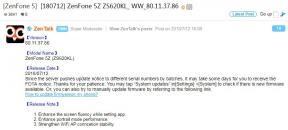TWRP ametlik taastamine BQ Aquaris U-s (kuidas juurida ja installida)
Twrp Taastumine / / August 05, 2021
BQ Aquaris U (koodnimi: chaozu) lasti turule 2016. aasta septembris. Telefon tuli karbist välja koos operatsioonisüsteemiga Android 6.0.1 Marshmallow ja hiljem uuendage versioonile Android 7.0 Nougat. Hiljuti sai see seade TWRP ametliku taastetoe. Niisiis, sellel lehel juhendame teid TWRP Recovery installimist BQ Aquaris U-le. See juhend sisaldab nii kirjalikke juhiseid kui ka videoõpetust, mis aitavad teil seda kiiresti installida. Laadige kindlasti alla vajalikud failid ja seejärel tutvuge installimise juhendiga TWRP taastamine ja juurutage oma BQ Aquaris U.
Pidage meeles, et enne protsessi alustamist peate kõigepealt seadme alglaaduri avama. Kuna nutitelefoni originaalseadmete tootjad pakuvad teatud turvalisusega seotud probleemide tõttu oma seadmetele lukustatud alglaadurit, peate kolmanda osapoole failide installimiseks avama alglaaduri. Seejärel saate installida TWRP Custom Recovery ka oma BQ Aquaris U seadmesse ja rootsi. TWRP Recovery võib teha ka Nandroidi varukoopiaid, taastada, süsteemi / andmeid / vahemälu kustutada ja palju muud.
Kui räägime spetsifikatsioonidest, on BQ Aquaris U-l 5-tolline täis-HD LTPS IPS LCD-ekraan, mille eraldusvõime on 720 x 1280 pikslit. Selle toiteallikaks on kaheksatuumaline Qualcomm MSM8937 Snapdragon 430, mis on ühendatud 2 GB RAM-i ja Adreno 505 GPU-ga, et paremini töötada mitme ülesandega. Pakendis on ka 16 GB sisemälu ja seda saab microSD-kaardi kaudu pikendada kuni 256 GB. BQ Aquaris U kaamera on tagant 13MP esikaamera koos kahetoonilise LED-välguga ja 5MP eesmise pildistajaga selfide jaoks. BQ Aquaris U töötab peal oleval operatsioonisüsteemil Android 6.0.1 Marshmallow ja toiteallikaks on eemaldamatu Li-Po 3080 mAh aku. Selle tagaküljel on ka sõrmejäljeandur.

Seotud postitus
- Stock ROMi installimine seadmetesse BQ Aquaris U ja U Plus [püsivara / lahtiühendamine]
- Kuidas installida ametlikku Lineage OS 14.1 operatsioonisüsteemi BQ Aquaris U
Sisukord
- 1 TWRP taastamine ja selle eelised
- 2 TWRP taastamise eelised:
-
3 Kuidas installida ametlikku TWRP-i taastet BQ Aquaris U-le (chaozu)
- 3.1 Eeltingimused:
- 3.2 TWRP taastamise üksikasjad
- 3.3 Meetod: ADB ja Fastboot Tool
-
4 Mis on juur?
- 4.1 Juurdumise eelis:
- 4.2 BQ Aquaris U juurimise sammud
TWRP taastamine ja selle eelised
Team Win Recovery Project on avatud lähtekoodiga tarkvara kohandatud taastepilt Android-põhistele seadmetele. See pakub puutetundliku ekraaniga liidest, mis võimaldab kasutajatel installida kolmanda osapoole püsivara ja varundada praeguse süsteemi, mida varude taastamise pildid sageli ei toeta. – WikiPedia
TWRP taastamise eelised:
- Rakenduse TWRP abil saate BQ Aquaris U-s kohandatud ROM-i vilkuda
- Telefoni kohandamiseks saate flash-modifitseerida ZIP-faile
- TWRP abil on lihtne välgutada ja kasutada Xposed mooduleid
- TWRP Recovery välklambiga SuperSU abil on juurimine ja juurimine lihtne
- Magiskit saate installida BQ Aquaris U-le
- Nandroidi varundamise loomine ja taastamine on TWRP-taastamise abil lihtne.
- Nandroid Backupi taastamiseks on lihtne juurdepääs.
- Pildifaili saab flashida, kasutades TWRP Recovery seadmel BQ Aquaris U
- BQ Aquaris U-s on TWRP Recovery abil lihtne kogu turundustarkvara eemaldada.
- Kell alla ja üle.
- Saate puhastada pühkimise, vahemälu ja andmed.
Kuidas installida ametlikku TWRP-i taastet BQ Aquaris U-le (chaozu)
Enne TWRP installiprotsessi minekut järgige kindlasti kõiki allpool nimetatud eeltingimusi korralikult.
Eeltingimused:
- Faili ja juhendit toetatakse ainult BQ Aquaris U (chaozu) mudeli puhul. Ärge proovige seda teistes seadmetes.
- BQ Aquaris U alglaadija peaks olema lukustamata.
- Selle protsessi jaoks on vaja arvutit / sülearvutit ja USB-kaablit.
- Tehke kindlasti a Seadme andmete täielik varundamine (juureta).
- Laadige seadme aku täis.
- Laadige alla kõik vajalikud failid:
- Verity puudub, valige krüptimine
- Laadige alla SuperSU Zip - juurkasutamiseks SuperSU abil
- Laadige alla Magisk Zip - Juure jaoks, kasutades Magiskit
- USB-draiverid: BQ USB-draiverid | Qualcomm
- Laadige alla ADB ja Fastboot ja installige see oma arvutisse
TWRP taastamise üksikasjad
| Faili nimi | TWRP taastamine |
| Versioon | V3.4.0 ja kõrgem |
| Toetus | Ametlik |
| Arendaja | TWRP meeskond |
| Lae alla link | Lae alla |
Kohustustest loobumine:
GetDroidTips ei vastuta mis tahes kahjustuste ega vigade eest, mis teie seadmes failide installimise ajal või pärast selle juhendi järgimist ilmnevad. Enne millegi tegemist tehke kindlasti täielik varukoopia. Tehke seda omal vastutusel.
Meetod: ADB ja Fastboot Tool
Pärast kõigi vajalike failide, draiverite ja tööriistade allalaadimist järgige installiprotsessi.
- Kõigepealt lubage oma seadmes arendaja valikud ja USB-silumise režiim.
- Minge seadme juurde Seaded > Süsteem > Telefoni kohta > seejärel puudutage arendaja suvandite režiimi lubamiseks seitse korda järjenumbrit.

- Nüüd minge menüüs Seaded arendaja valikutesse ja lülitage lubamiseks sisse lüliti USB silumine.

- Järgmisena avage arvutis kaust ADB & Fastboot. Seejärel hoidke käsuakna avamiseks klahvi Shift ja paremklõpsake hiire parema nupuga.

- Lülitage seade välja> Kiirlaadimisrežiimi sisenemiseks vajutage ja hoidke paar sekundit koos nuppu Helitugevuse suurendamine + toide.
- Ühendage seade USB-kaabli abil arvutiga ja tippige käsuknaidesse järgmine kood ja vajutage sisestusklahvi:
adb taaskäivitage alglaadur
- Nüüd on teie seade kiire käivitamise seadmega edukalt ühendatud.
- Tippige järgmine käsk ja vajutage sisestusklahvi, et kontrollida, kas kiire käivitusseade on ühendatud või mitte:
kiirkäivitusseadmed
- Nüüd, et oma telefoni TWRP Recovery installida, tippige järgmine käsk ja vajutage sisestusklahvi:
kiirkäivituse välk taastamine twrpname.img
- Lihtsalt käivitamiseks võite kasutada käsku kiire alglaadimise alglaadimine twrpname.img
- See on kõik. Olete TWRP Recovery'i BQ Aquaris U seadmesse edukalt installinud. Nüüd peate juure vilkuma.
Mis on juur?
Nutitelefoni juurdumine on mitteametlik viis administraatori või ülekasutaja juurdepääsu võimaldamiseks teie seadme süsteemile ja alamsüsteemile. Seetõttu saab kasutaja hõlpsasti süsteemi faile ja rakendusi muuta, muuta, muuta või kustutada.
Juurimise abil saate desinstallida pahavara, suurendada seadme jõudlust, vähendada aku tühjenemist, installida Xposed mooduleid ja palju muud. Kuid nutitelefoni juurdumine tühistab seadme garantii ja te ei pruugi enam tarkvara OTA värskendusi saada. Ebaõige juurdumisviis võib teie seadme hõlpsasti ka telliskivi teha. Seetõttu järgige kindlasti juhendit nõuetekohaselt.
Juurdumise eelis:
- Saate juurdepääsu kõigile oma BQ Aquaris U failidele, ka failidele, mis asuvad telefoni juurkataloogis.
- Sa saad jõudlust suurendada oma BQ Aquaris U-st ülekiirendamine.
- Juurdudes saab pikendage aku kasutusaega BQ Aquaris U alltõmbamisega
- Desinstallige Bloatware saidil BQ Aquaris U.
- Reklaamid saate blokeerida kõigis Androidi rakendustes, nagu Youtube ja muud mängudega seotud rakendused.
Loe ka: Viis parimat Androidi Adblock Plus alternatiivi
- Juurides BQ Aquaris U, saate vaadata, muuta või kustutada mis tahes süsteemifaili juurkataloogis.
- Võite installida Xposed raamistik ja paljud Xposed moodul toetus.
BQ Aquaris U juurimise sammud
Root BQ Aquaris U juhend SuperSU kaudu
Root BQ Aquaris U juhend Magiski kaudu
Eeldame, et see täielik paigaldusjuhend on teile abiks. Kõigi küsimuste korral küsige julgelt allpool toodud kommentaaridest.
Alustasin oma blogijakarjääri 2014. aastal ning töötasin lisatulu saamiseks ka Androidi nišiplatvormil. Käsitlen teemat Juhendid, tarkvarauuendused, kohandatud ROM-i värskendused ja ka toote ülevaade. Olen 24-aastane, lõpetanud Sikkim Manipali ülikoolis MBA (ärijuhtimise magister).